Ebben a bemutatóban megtanulhatod, hogyan hozhatsz létre, szerkeszthetsz és formázhatsz diagramokat a Canva programban. A diagramok nagyszerű eszközök az információk világos és magával ragadó módon történő bemutatására. Akár a közösségi médiás posztokhoz, videókhoz vagy prezentációkhoz van rájuk szükséged, a Canva számos lehetőséget kínál az adatok vizualizálására. Merüljünk el egyenesen a Canva-diagramok izgalmas világában!
A legfontosabb tudnivalók
- A Canva különböző diagramtípusokat kínál, például oszlopdiagramokat, kördiagramokat és infografikákat.
- Közvetlenül megadhatod az adatokat, és testre szabhatod a diagramok megjelenését.
- A színeket, betűtípusokat és egyéb dizájnelemeket könnyen megváltoztathatod a diagramok testreszabása érdekében.
Lépésről-lépésre útmutató
Diagram létrehozása
Egy diagram létrehozásához először nyissa meg a Canvát, és lépjen a "Témaalkalmazások" fülre. Ott válassza ki a "Diagramok" menüpontot.
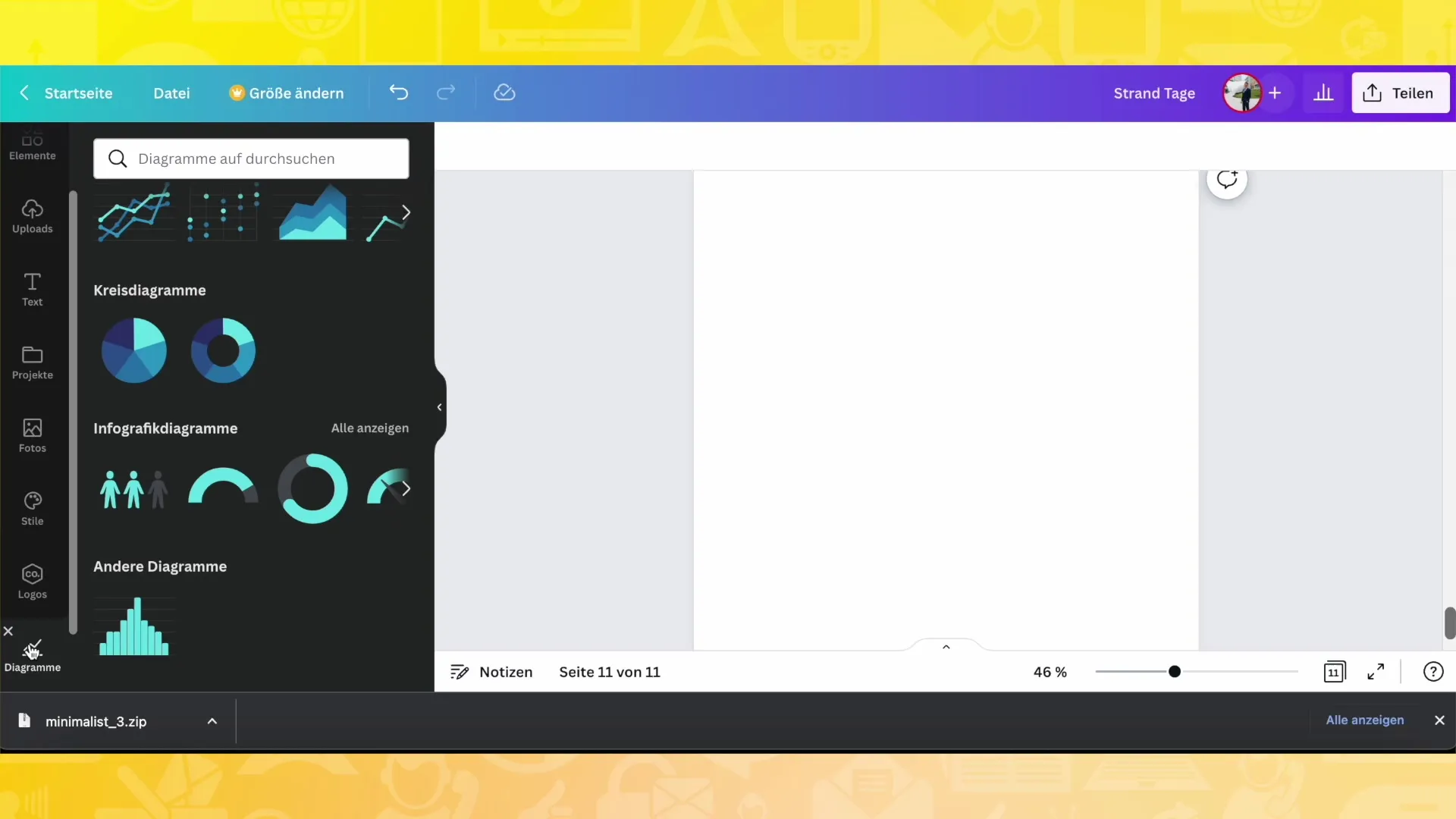
A diagram típusának kiválasztása
Többféle diagramtípust fog látni, többek között oszlopdiagramokat, szórásdiagramokat és kördiagramokat. Válassza ki az adataihoz legjobban illeszkedő diagramtípust.
Az adatok megadása
Miután kiválasztotta a diagramot, a bal oldalon különböző adatmezőket fog látni. Itt adhatja meg vagy szabhatja testre az adatait. Például felveheti a "Sport" témát, és létrehozhat különböző kategóriákat, például "Táplálkozás" vagy "Fitneszstúdió".
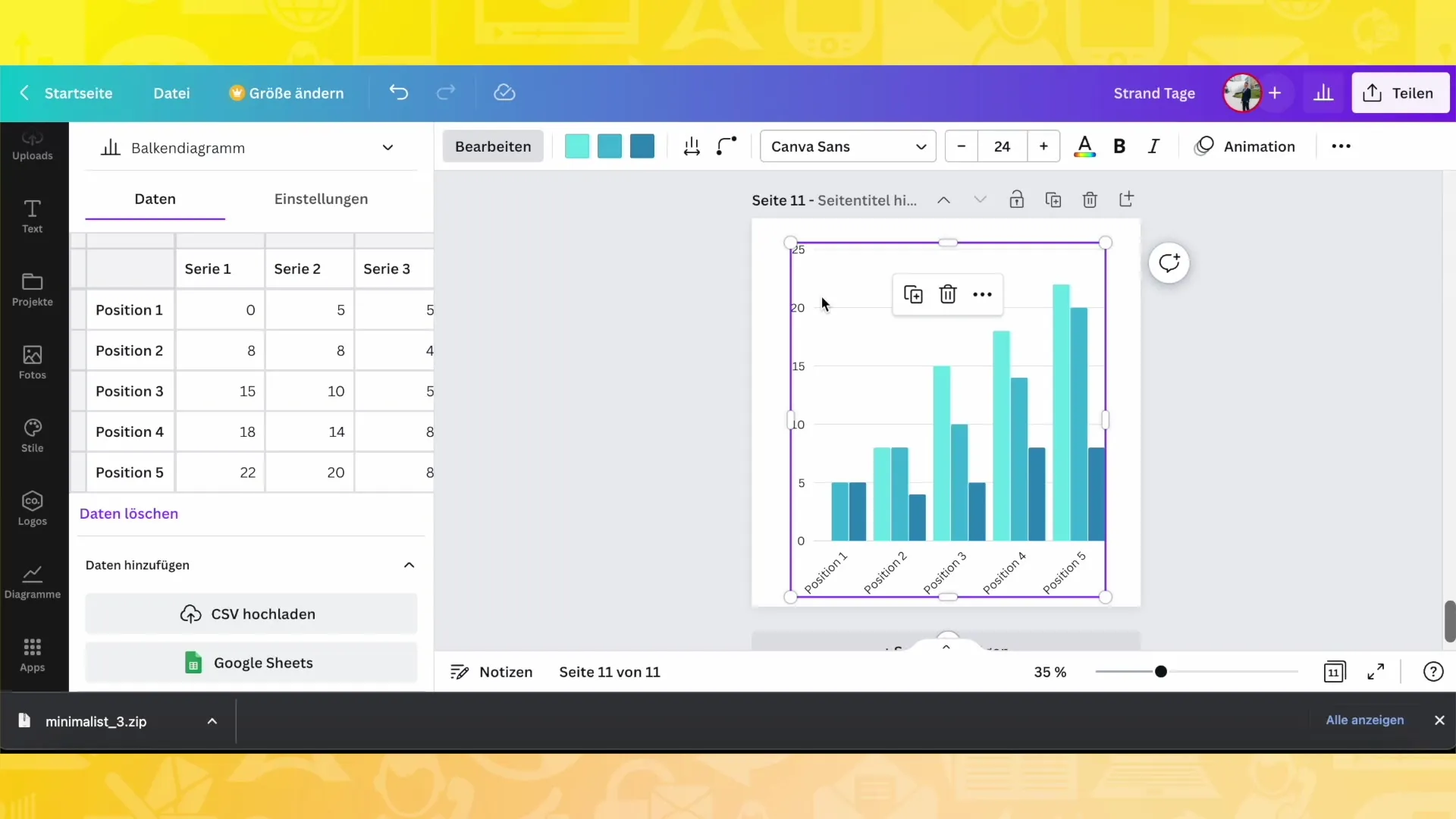
Az értékek testreszabása
A megfelelő számok beállításával megváltoztathatja a táblázatban szereplő értékeket. Ha például van egy értéksorozat, amelyet meg szeretne jeleníteni, frissítheti azokat a mezőkbe a kívánt értékek beírásával.
Színváltozások
Fontos lépés a diagram színeinek beállítása. Ehhez kattintson a képernyő tetején található színbeállításokra, és módosítsa a különböző sorozatok színeit. Egységes, a márkájához vagy az alkalomhoz illő megjelenést adhat a diagramjának.
Állítsa be a távolságot és a sarkokat
Beállíthatja a sávok vagy ábrázolások közötti távolságot, hogy a diagram szellősebbnek vagy tömörebbnek tűnjön. Lehetősége van arra is, hogy a sávok sarkait lekerekítse, vagy szögletesek maradjanak, a tervezési ízlésétől függően.
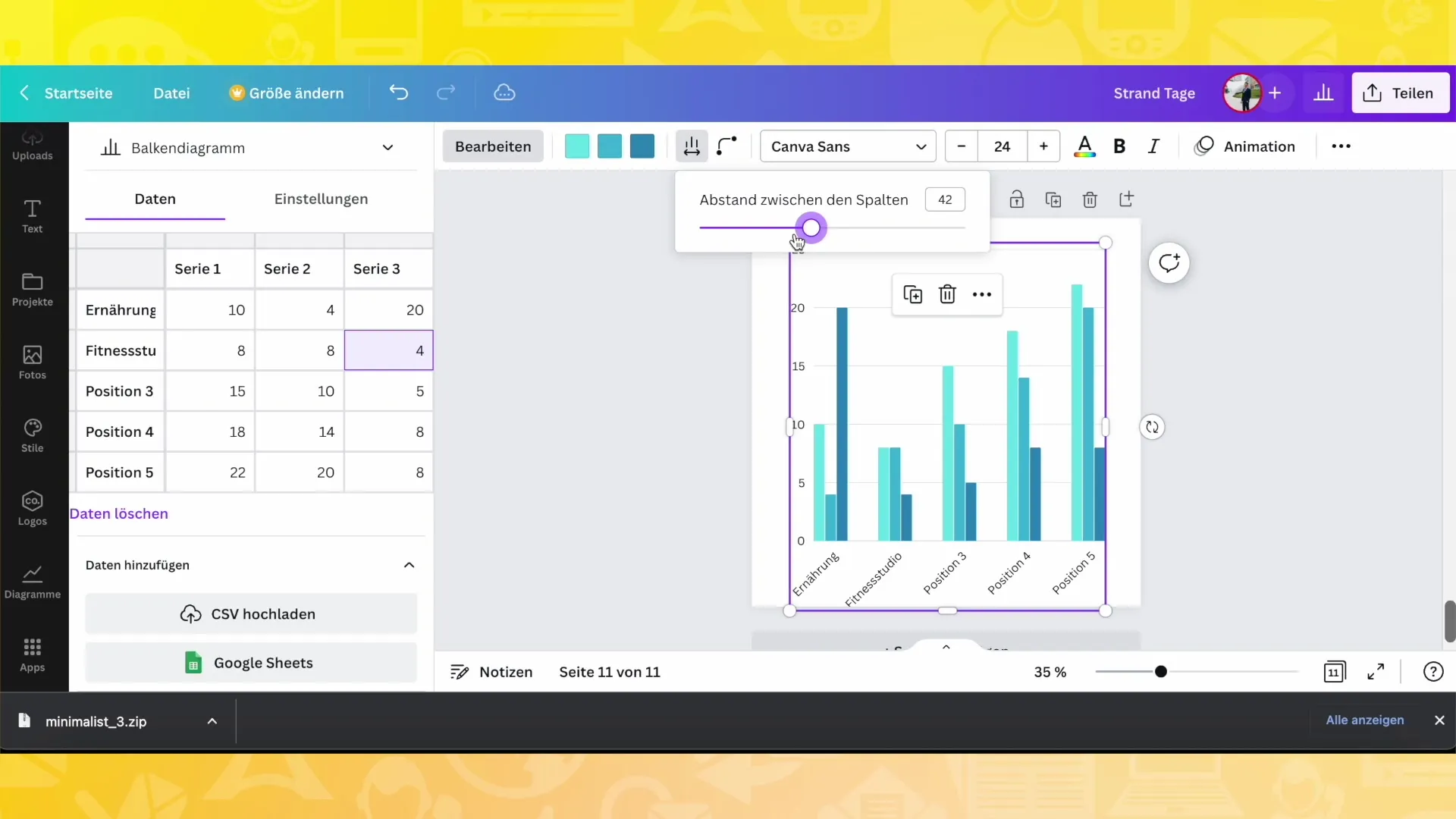
Legendák és címkék hozzáadása
Jó gyakorlat, ha legendákat ad hozzá a diagramhoz. Kattintson a beállításokra, és aktiválja a legendát, hogy lássa, mely színek melyik adatsort jelölik. A címkéket is testre szabhatja, hogy egyértelművé tegye, mit képviselnek az egyes sorozatok.
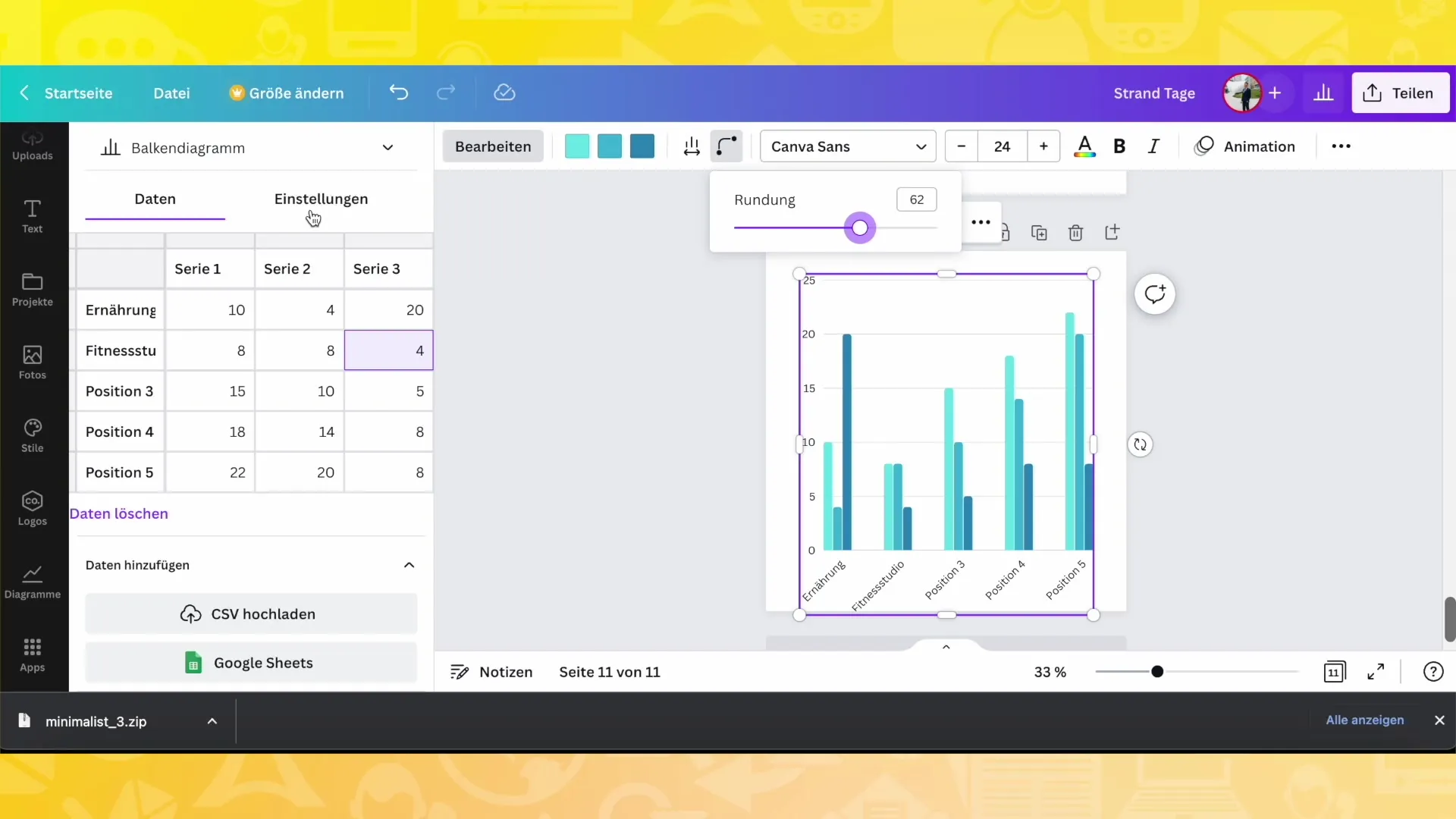
Infografikák használata
Ha még érdekesebbé szeretné tenni, használhat infografikákat is. Például embereket használhat szimbólumként a százalékok szemléltetésére. Szabadon választhat a különböző szimbólumok és megjelenítések között.
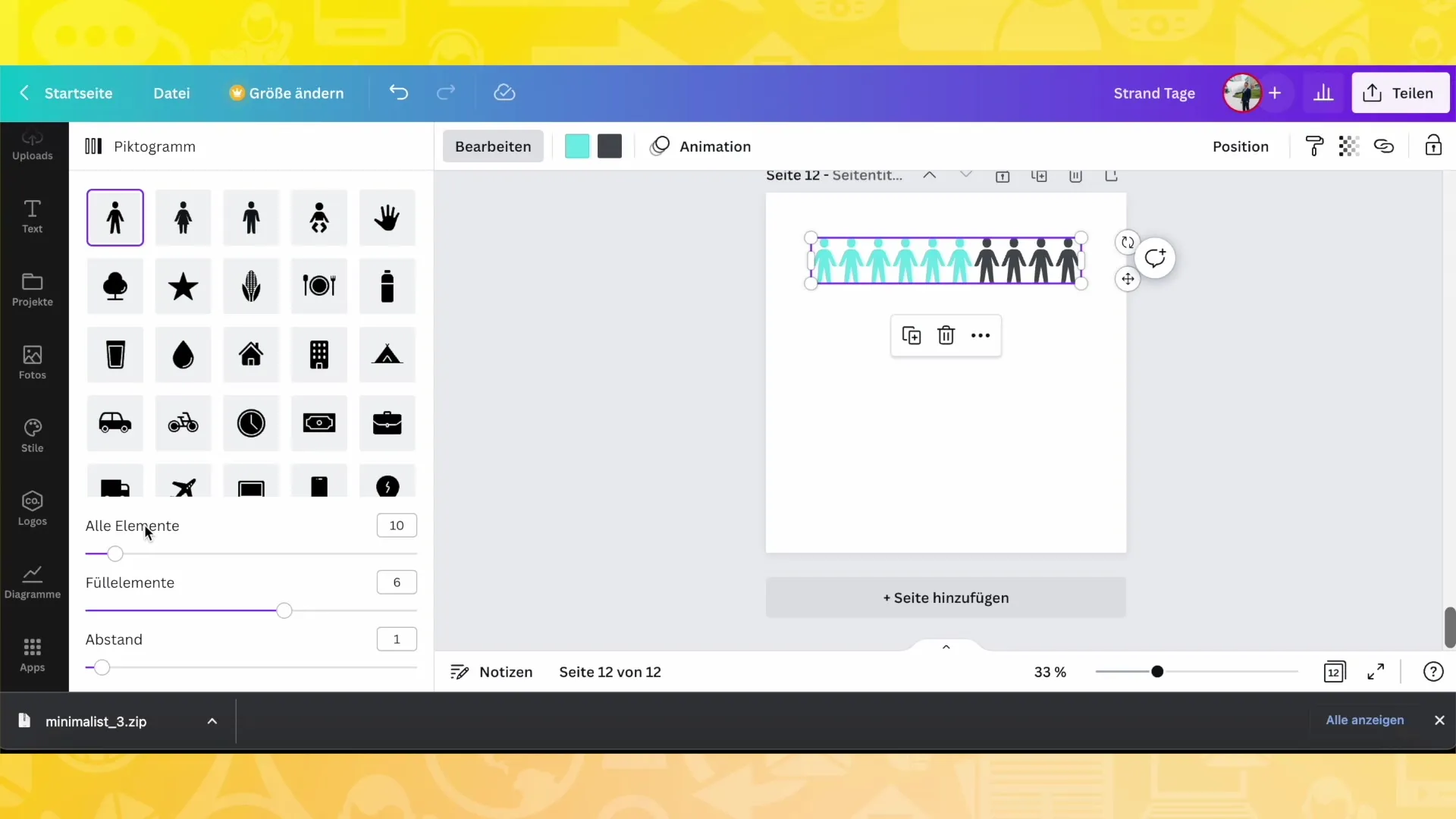
A szimbolika testreszabása
Válasszon olyan szimbólumokat, amelyek hangsúlyozzák az üzenetét, és igazítsa őket. Például használhat embereket különböző korcsoportok szimbólumaként, vagy választhat speciális szimbólumokat bizonyos szakmákhoz. Ezáltal személyes jelleget kölcsönöz a diagramjának.
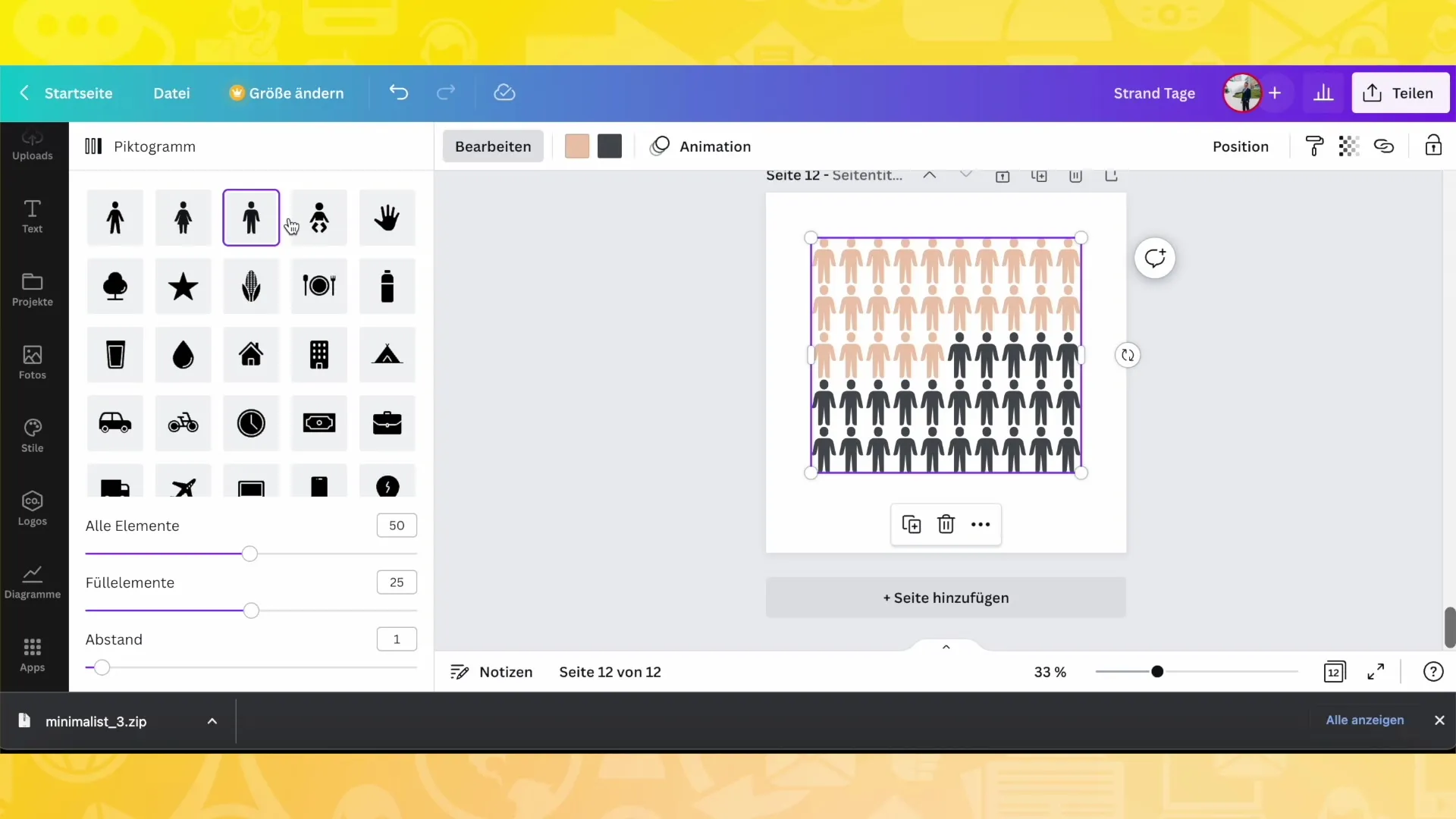
Arányos ábrázolás kördiagramban
Ha a kördiagramot részesíti előnyben, itt megjelenítheti a százalékos arányokat, és gondoskodhat arról, hogy a tényleges százalékos arányok jelenjenek meg. Szerkesztheti a vonalvastagságot, vagy válthat a lekerekített és a négyzetes ábrázolás között.
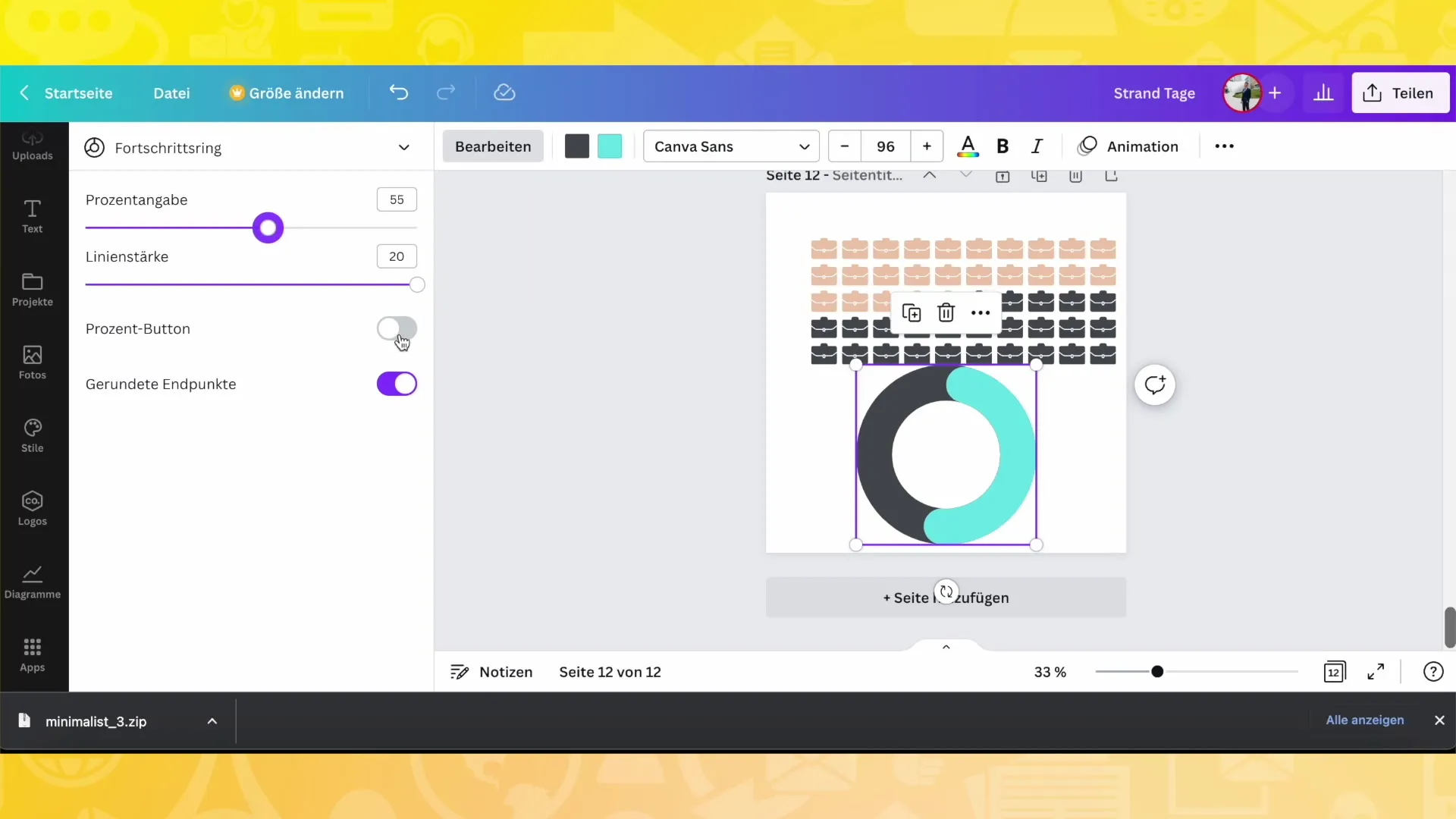
Végső beállítások
Most, hogy összeállította a diagramot, ellenőrizzen még egyszer mindent. Győződjön meg róla, hogy a színek, a formátumok és az adatok pontosan olyanok, amilyennek szeretné. Bármikor visszamehetsz, és addig módosíthatsz, amíg elégedett nem leszel az eredménnyel.
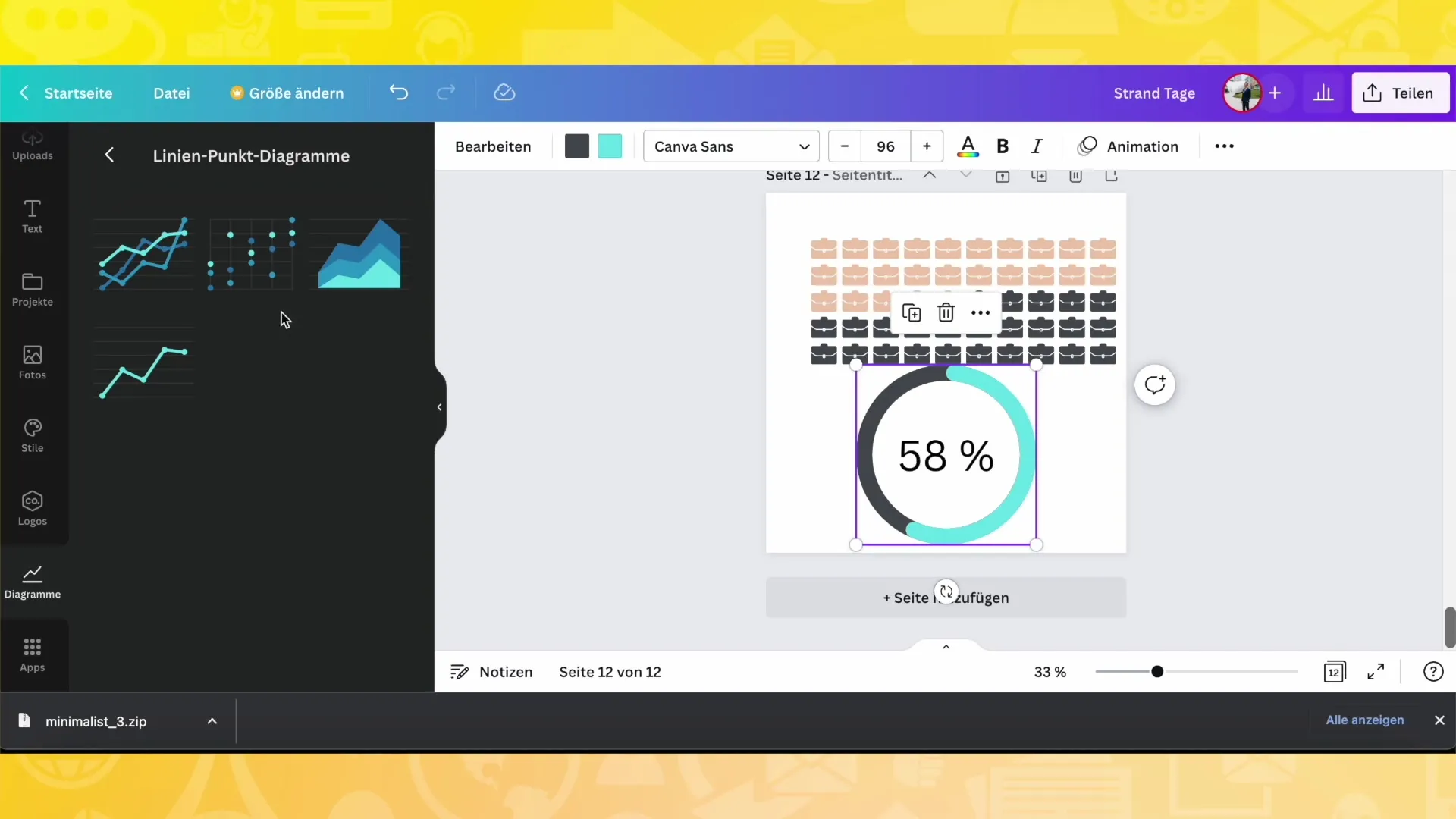
Összefoglaló
Ebben az útmutatóban megtanultad, hogyan hozhatsz létre és szabhatsz testre különböző diagramtípusokat a Canva-ban. Az adatbeviteltől és a színmódosítástól kezdve a legendákig és szimbólumokig - a lehetőségek szinte végtelenek. Kísérletezzen a különböző lehetőségekkel, hogy megtalálja a legjobb megoldásokat a projektjeihez.
Gyakran ismételt kérdések
Mit tudok csinálni a Canva diagramokkal? Hozzászólásokhoz, videókhoz, prezentációkhoz és még sok máshoz is készíthetsz diagramokkal.
Milyen diagramtípusok állnak rendelkezésre a Canva-ban? Hozzáférhetsz oszlopdiagramokhoz, kördiagramokhoz, szórásdiagramokhoz és infografikákhoz.
Hogyan változtathatom meg a diagram színeinek színeit? A színeket a tervezési beállításokban módosíthatja és testre szabhatja.
Megváltoztathatom a diagramom méretét vagy alakját?Igen, tetszés szerint módosíthatja a sávok vagy szegmensek távolságát és sarkait.
Vannak más testreszabási lehetőségek és opciók is a Canva-ban? Igen, a Canva számos lehetőséget kínál a diagramok testreszabására.


